Trong quá trình sử dụng, đôi khi do yêu cầu công việc người dùng cần sử dụng nhiều hơn một cửa sổ đồng thời. Để thuận tiện hơn người dùng có thể sử dụng tính năng chia đôi màn hình máy tính, hoặc nhiều hơn. Dưới đây là hướng dẫn chi tiết cách chia đôi màn hình máy tính Win 10 đơn giản, dễ thực hiện.
Chia đôi màn hình máy tính để làm gì?
Tính năng chia đôi màn hình máy tính thực tế đã được phát triển từ hệ điều hành Windows 7, cho phép kích hoạt nhanh chóng bằng thao tác với tổ hợp phím [Windows] + phím [mũi tên trái/phải]. Màn hình Windows sẽ được chia thành 2 cửa sổ độc lập, thuận tiện cho thao tác trên màn hình chia đôi, tránh chuyển qua lại giữa các tab mất thời gian.
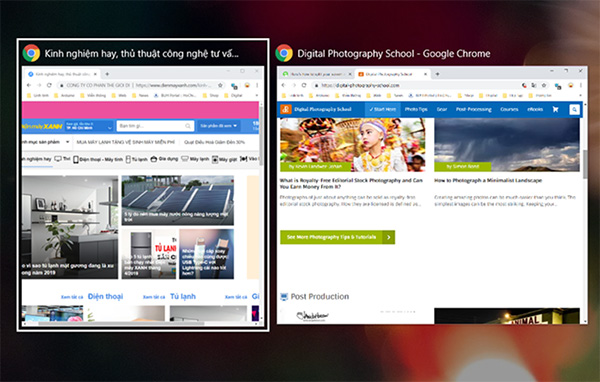
Đến Windows 10, tính năng này tiếp tục được nâng cấp và phát triển với nhiều tính năng hơn như mở đồng thời nhiều hơn 2 cửa sổ độc lập, giúp tăng hiệu suất làm việc. Người dùng cũng dễ dàng so sánh thông tin giữa 2 cửa sổ và làm được nhiều việc cùng lúc.
Cách chia 2 màn hình độc lập Win 10
Tính năng chia đôi màn hình (Multitasking) được phát triển trên hệ điều hành Windows 10 hỗ trợ việc chia một màn hình lớn thành nhiều cửa sổ làm việc nhỏ hơn, cho phép xử lý tác vụ đa nhiệm cùng lúc. Trước khi kích hoạt tính năng này, người dùng cần kiểm tra và kích hoạt tính năng Multitasking trên máy tính Windows 10 như sau:
Bước 1: Mở Cài đặt (Setting) trên máy tính Win 10 từ menu Start.
Bước 2: Nhấn chọn mục System.
Bước 3: Chọn tiếp Multitasking để mở cửa sổ cài đặt hiển thị màn hình. Tại đây sẽ hiển thị 4 cài đặt liên quan đến Snap. Người dùng có thể các thao tác cài đặt bật hoặc tắt tính năng chia nhỏ màn hình tùy theo nhu cầu sử dụng.
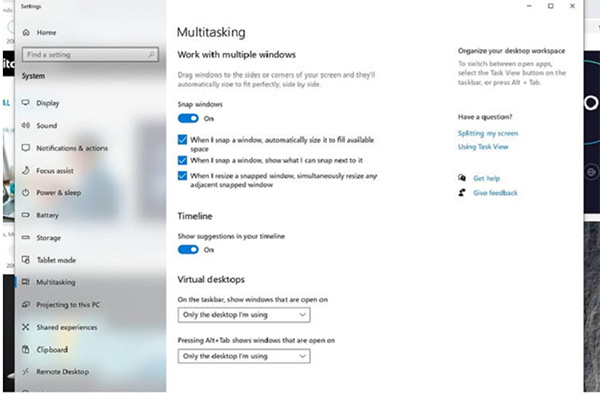
Sau đó người dùng có thể thao tác theo một trong các cách sau để chia màn hình máy tính Win 10 làm đôi nhanh chóng.
Cách 1: Sử dụng chuột máy tính
Thu nhỏ cửa sổ từng tác vụ là cách nhanh nhất giúp chia nhỏ màn hình máy tính.
Bước 1: Từ cửa sổ làm việc trên màn hình máy tính muốn chia đôi, bạn nhấn chọn biểu tượng thu nhỏ cửa sổ tại góc phải bên trên.
Bước 2: Tiếp tục kéo chuột đến 1 trong 4 cạnh hoặc góc cửa sổ sao cho xuất hiện biểu tượng mũi tên 4 chiều thì bạn nhấn giữ chuột trái và kéo thu nhỏ màn hình lại.
Bước 3: Nhấn giữ chuột trái tại thanh cửa sổ và kéo nó qua góc màn hình mong muốn. Thực hiện tương tự với cửa sổ còn lại để có thể chia đôi màn hình máy tính đơn giản.
Cách 2: Sử dụng phím tắt chia đôi màn hình
Ngoài cách 1, bạn cũng có thể sử dụng phím tắt để chia đôi màn hình máy tính theo hướng dẫn sau:
Bước 1: Chọn cửa sổ làm việc muốn chia làm 2 rồi nhấn tổ hợp phím [Windows] và [phím mũi tên trái] để đưa cửa sổ đó sang nửa màn hình bên trái.
![]()
Bước 2: Thực hiện tương tự với cửa sổ làm việc còn lại là hoàn tất việc chia màn hình máy tính thành 2 cửa sổ làm việc song song.
Cách 3: Sử dụng công cụ trên Taskbar
Người dùng chỉ cần nhấn chuột phải lên thanh Taskbar tại phía dưới màn hình rồi chọn Show windows side by side để máy tính tự động thu nhỏ và chia đôi toàn bộ các cửa sổ đang mở trên màn hình máy tính.
Cách 4: Chia màn hình máy tính thành nhiều cửa sổ bằng ứng dụng Corner Snap
Để chia màn hình máy tính thành nhiều cửa sổ hơn 2, người dùng có thể sử dụng phần mềm Corner Snap với tính năng chia màn hình thú vị dành cho các màn hình máy tính có màn hình kích thước lớn và độ phân giải cao.
Thao tác chia màn hình bằng Corner Snap khá đơn giản. Thay vì phải sử dụng chuột để kéo cửa sổ qua mép bên phải hoặc trái màn hình thì người dùng kéo cửa sổ ra 4 góc màn hình. Máy tính sau đó sẽ tự động căn chỉnh các ô cửa sổ ra 4 góc màn hình.
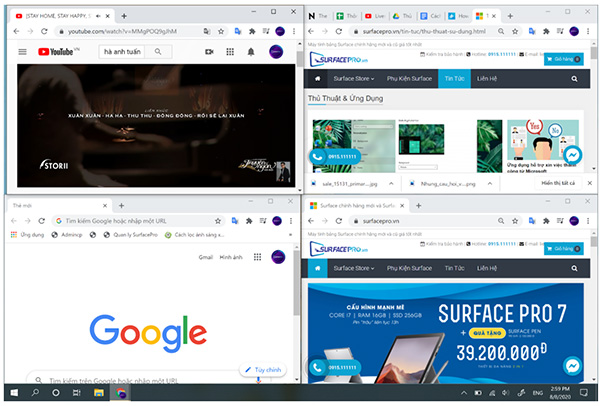
Với những người dùng sử dụng màn hình kích thước lớn và hỗ trợ độ phân giải cao 2K hoặc 4K thì việc chia đôi màn hình máy tính, hoặc chia 3, 4 màn hình có thể giúp người dùng làm được nhiều việc cùng một lúc với nhiều cửa sổ hơn trên một màn hình.